Töölauavoogude salvestamine
Power Automate võimaldab teil kujundada töölauavooge automaatselt, kopeerides ülesandeid, mida soovite automatiseerida.
Töölaua- ja veebivoogude salvestamine
Töölaua- ja/või veebirakendusi automatiseeriva voo salvestamiseks tehke järgmist.
Looge uus töölauavoog ja valige vookujundaja tööriistaribal Salvesti .
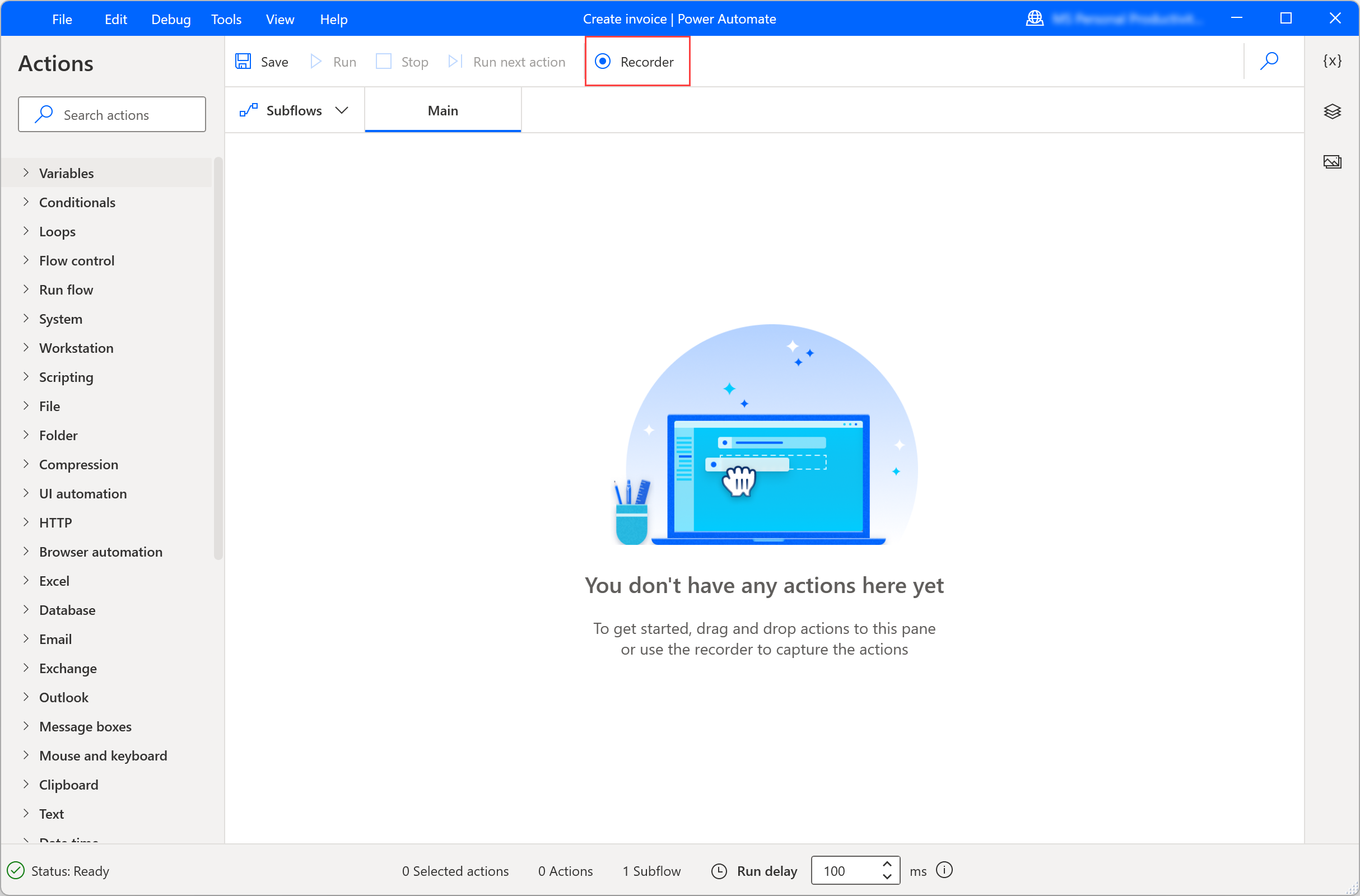
Valige salvestaja aknas Salvesta ja alustage soovitud toimingute tegemist sobivas rakenduses või veebilehel.

Salvestaja jälgib hiire ja klaviatuuri tegevust seoses kasutajaliidese elementidega ning salvestab iga toimingu eraldi. Iga salvestusseansi ajal saab salvestaja genereerida nii kasutajaliidese kui ka brauseri automatiseerimise toiminguid.
Märkus.
Kui teete salvestamise ajal kasutajaliidese elemendil vasak- või paremklõpsu, kuvab marker teate Oota toimingut , juhendades teid ootama, kuni salvestaja salvestab toimingu ja sisestab selle.
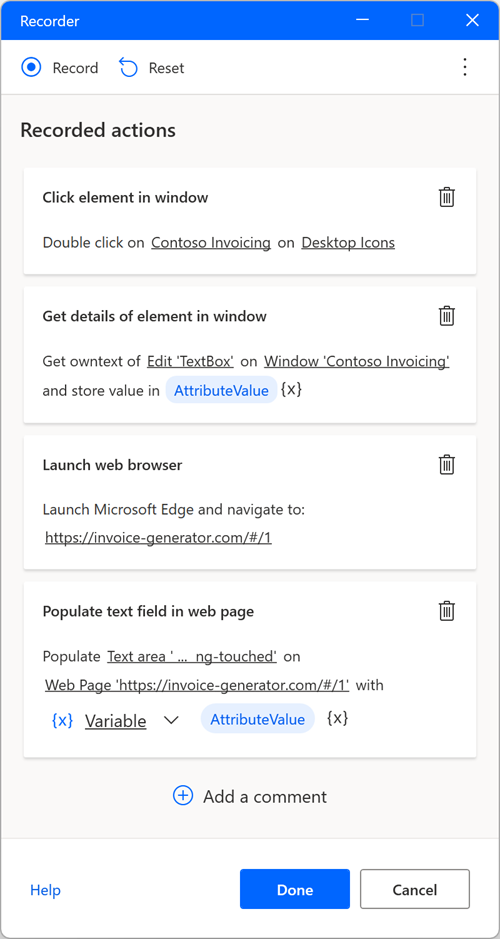
Konkreetse elemendi saadaolevate toimingute nägemiseks paremklõpsake seda, et avada selle kontekstimenüü. Saadaolevad valikud sõltuvad valitud elemendi olemusest.

Kui salvestusprotsess on lõpule viidud, valige Valmis , et teisendada salvestatud toimingud töölauavoo toiminguteks. Kõik loodud kasutajaliidese ja veebiautomaatika toimingutes kasutatud kasutajaliidese elemendid lisatakse automaatselt kasutajaliidese elementide paanile. Lisateavet kasutajaliidese elementide kohta leiate teemast Automatiseeri kasutajaliidese elementide abil.
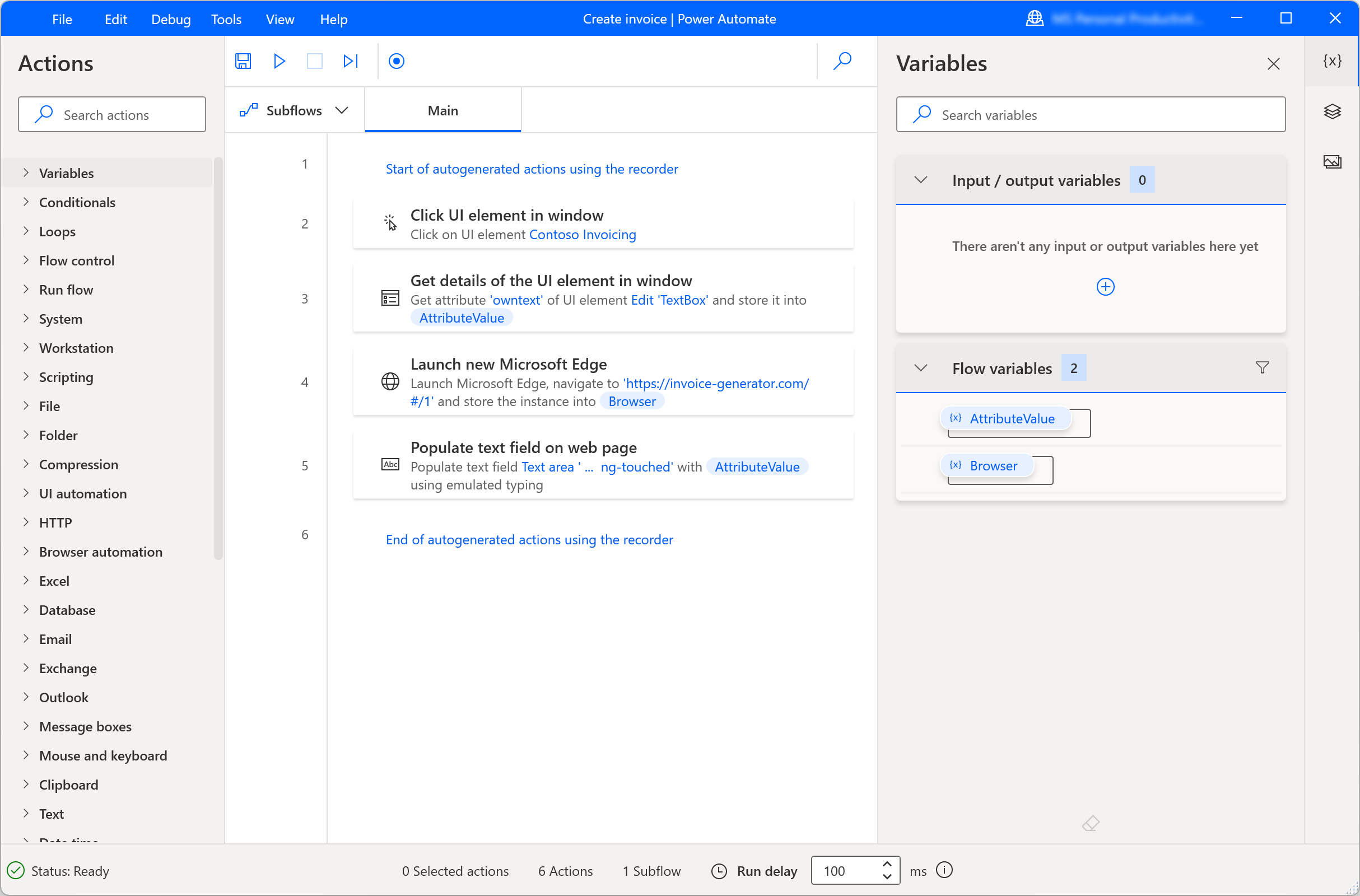
Salvestusprotsessi ajutiseks peatamiseks valige Paus. Salvestatud toimingutele kommentaari lisamiseks valige Lisa kommentaar.
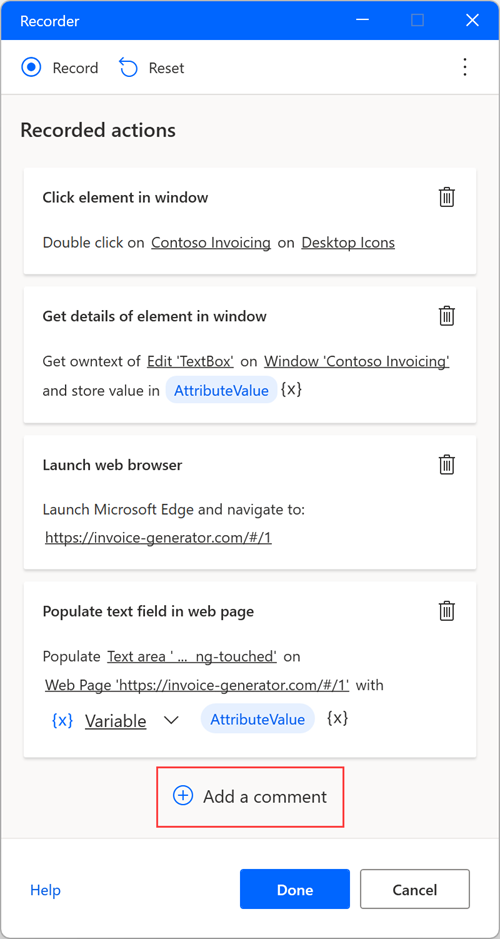
Pukseerimisetappide kordamine
Salvesti toetab samme, mis on seotud hiirekursori lohistamise ja kukutamisega; seetõttu saab salvestaja genereerida selliseid toiminguid nagu aken Suuruse muutmine ja aken Teisalda. Praegu aga ei toetata aknatoimingu pukseerimisliidese elementi.
Ripploendite käsitlemine
Töölaua- ja veebirakenduste automatiseerimisel salvesti abil peate võib-olla käsitsema rippmenüüsid.
Salvestaja Power Automate kuvab kohandatud ekraani iga kord, kui valite ripploendi, ja see aitab teil valida soovitud väärtused. See kohandatud ekraan võimaldab teil valida ühe või mitu väärtust sõltuvalt sellest, kas ripploend on mitme valikuga.
Käitusajal Power Automate valib automaatselt määratletud väärtused ja nupu OK .
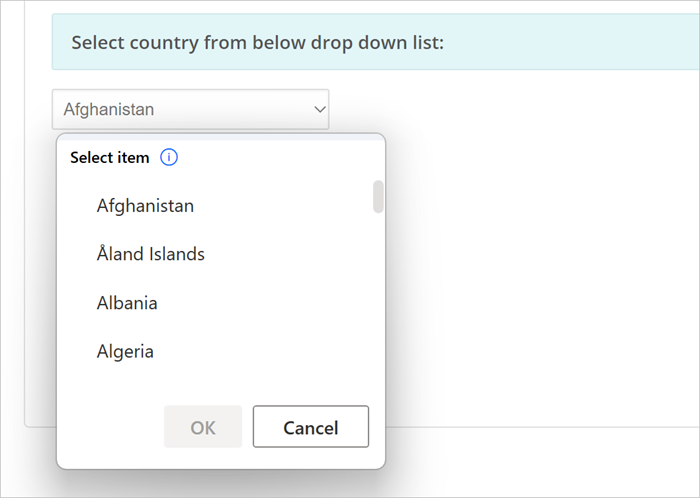
Käivitage veebibrauser
Veebibrauseri eksemplari käivitamiseks veebivoogude salvestamise ajal saate automatiseerimise stsenaariumi põhjal kasutada kolme erinevat lähenemist.
Esimene meetod on valida salvestaja dialoogi paremal küljel punktide ikoon ja seejärel käivitada uus veebibrauser. Saate valida Google Chrome’i, Mozilla Microsoft Edge ja Microsofti Firefox vahel Internet Explorer.
Kui olete valinud õige brauseri, tuvastab salvestaja laaditud veebilehe automaatselt ja konfigureerib vastavalt sellele sirvimisetapi käivitamise.
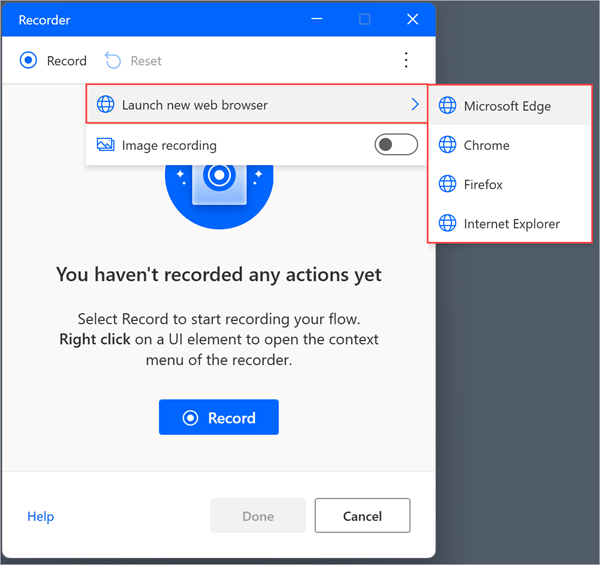
Alternatiivne viis brauseri käivitamiseks on alustada salvestamist juba avatud veebibrauseris. Salvestaja tuvastab laaditud lehe automaatselt ja loob brauseri käivitamise toimingu.
Viimane meetod brauseri käivitamiseks on selle käsitsi käivitamine töölaual, käivitusmenüüs, tegumiribal või kaustas oleva otsetee kaudu. Kui rakendate seda lähenemist, genereerib salvestaja kasutajaliidese automatiseerimise toimingud, mis klõpsavad brauseri otseteel ja käivitavad selle.
Veebilehtedel kuupäeva- ja värvivalijatega tegelemine
Nagu ripploendid, kuvab ka salvesti kohandatud ekraanid, Power Automate mis aitavad teil veebilehtedel kuupäeva- ja värvivalijaid käsitseda.
Kuupäevavalijaga suhtlemisel avab salvestaja tekstivälja, kuhu saate sisestada soovitud kuupäeva määratud vormingus.
Kohandatud ekraan kuvatakse järgmiste HTML-sisestustüüpide jaoks.
- kuupäev
- datetime – kohalik
- kuu
- kord
- nädal

Samamoodi, kui suhtlete värvivalijaga, avab salvestaja tekstivälja, kus saate täita soovitud värvi heks-koodi.

Teksti lisamine sisestusmeetodiredaktorite (IME-de) abil
Sisestusmeetodiredaktorid (IME-d) on tarkvarakomponendid, mis võimaldavad kasutajatel sisestada teksti keeltes, mida ei saa tavalisel QWERTY-klaviatuuril hõlpsasti esitada. Kasutajad saavad tippida klahvikombinatsioone ja IME-d loovad märgi või kandidaadimärkide loendi, mis vastavad klahvivajutuste komplektile.
Power Automate töölaua jaoks toetab IME-de kasutamist voo salvestamise protseduuri ajal. Tekstivälja asustamiseks IME abil tehke järgmist.
Paremklõpsake tekstiväljal ja valige Täida kuvatud menüüs tekstiväli .
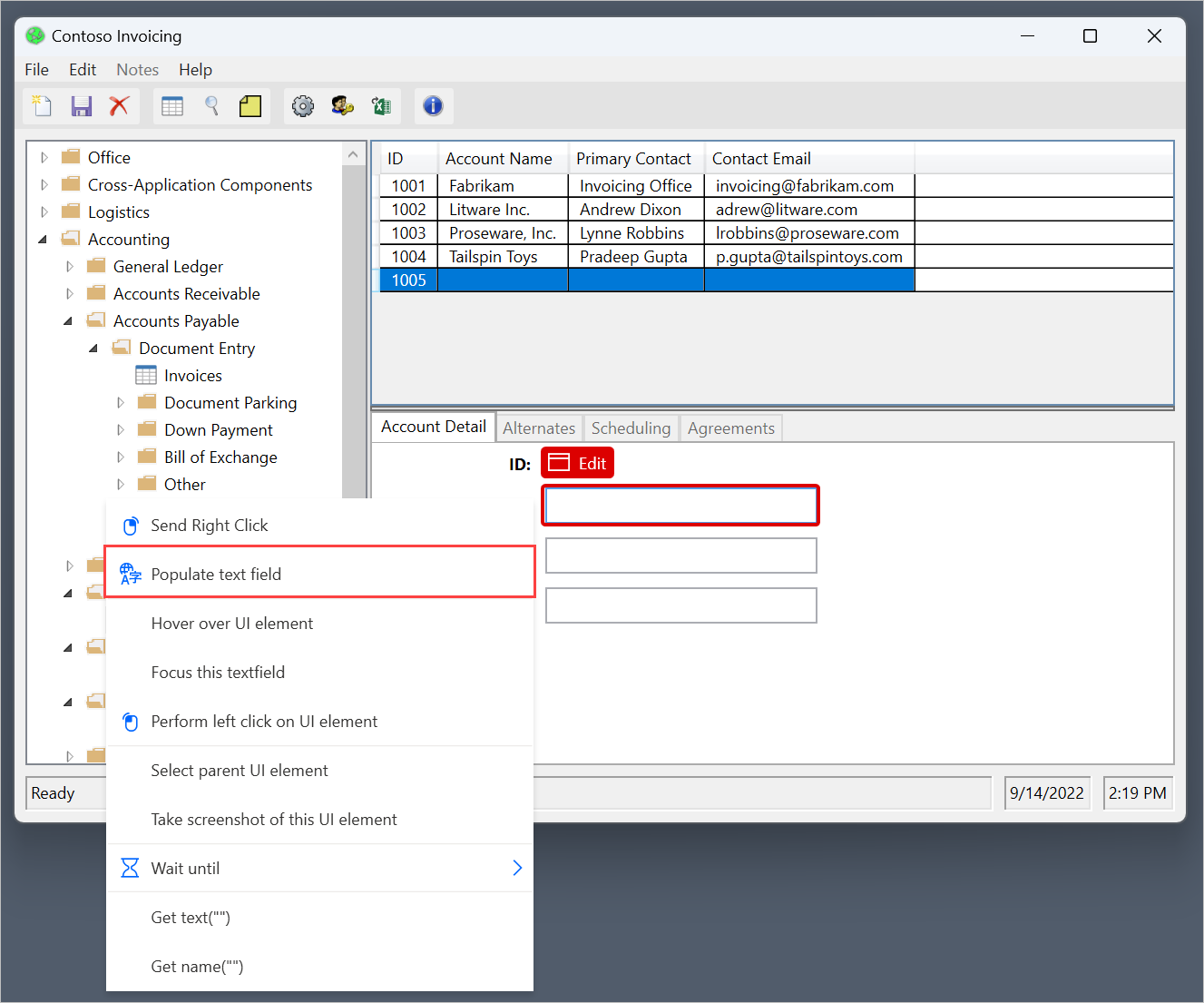
Täitke hüpikdialoog soovitud tekstiga IME abil.

Valige Lisa tekst , et luua vastav samm salvesti aknas .
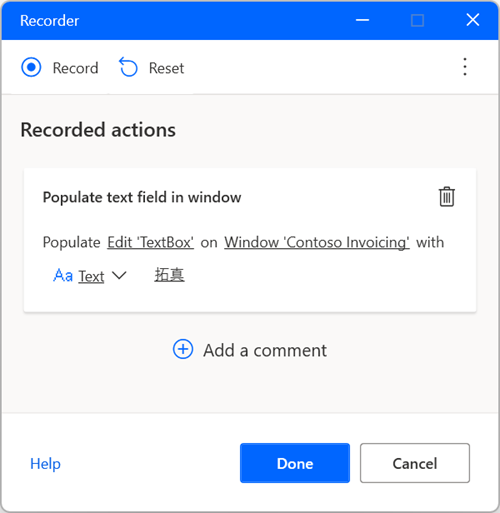
Pildipõhine salvestamine
Mõnel juhul ei pruugi salvestaja salvestada toiminguid konkreetsetes rakendustes, mis ei vasta asjakohastele tehnilistele nõuetele. Need rakendused ei tohi paljastada oma juurdepääsetavuse API-d ega omada muid tehnilisi piiranguid, mis blokeerivad salvestusprotsessi.
Alternatiivse viisina voogude Power Automate salvestamiseks pakub lauaarvuti jaoks pildipõhist salvestamist. Pildipõhine salvestus kasutab pildituvastust ja optilist tekstituvastust ekraanil konkreetsete elementide leidmiseks ja teksti ekstraktimiseks.
Voogude salvestamiseks piltide abil tehke järgmist.
Looge uus töölauavoog ja valige voo kujundaja tööriistaribal Salvesti .
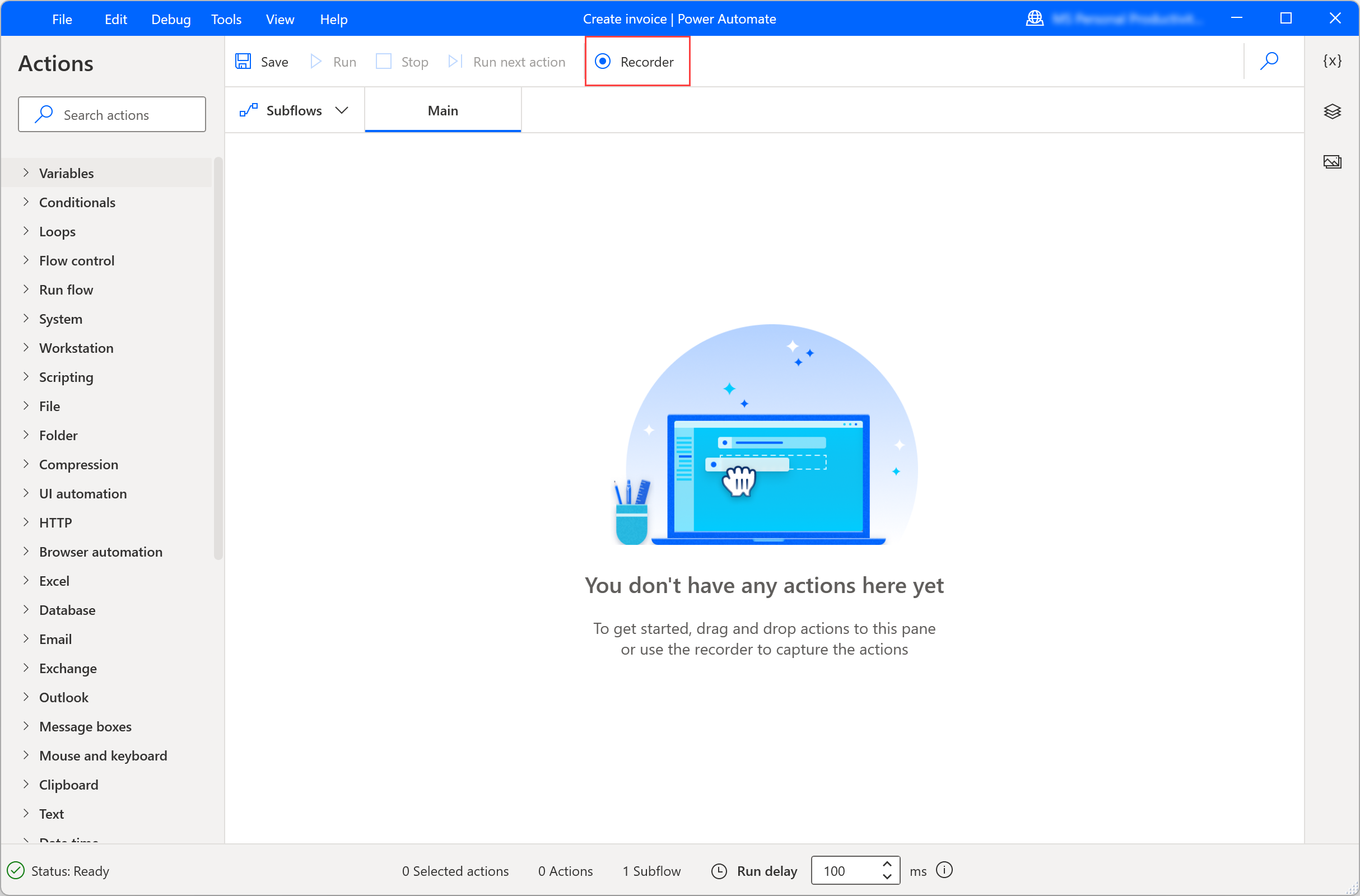
Valige salvestaja dialoogi paremas servas punktide ikoon ja lubage seejärel pildi salvestamine. Pärast selle suvandi lubamist valige Salvesta , et alustada toimingute salvestamist pildituvastuse abil.
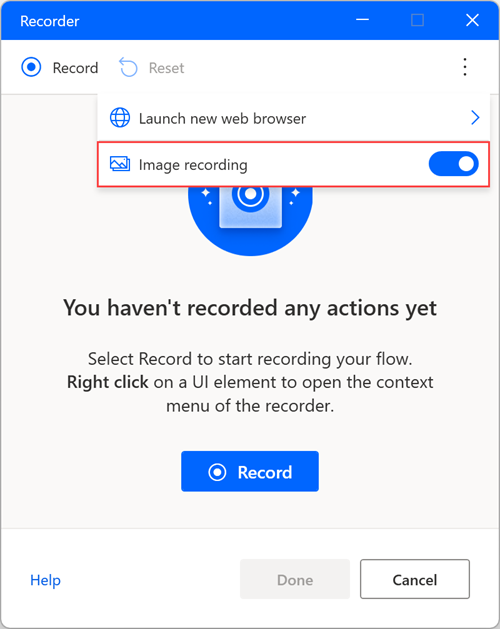
Elemendile klõpsates jäädvustatakse pilt automaatselt ja salvestatakse vaikimisi redigeeritava nimega. Jäädvustatud pildi eelvaate kuvamiseks hõljutage kursorit või valige eelvaateikoon.
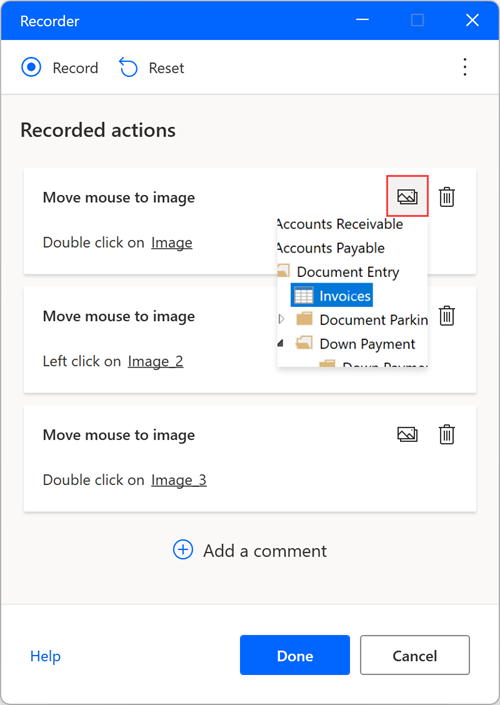
Teksti ekstraktimine pildipõhise salvestuse abil
Tekstiväärtuse ekstraktimiseks pildisalvestuse kasutamise ajal tehke järgmist.
Tehke ekraanil paremklõps ja valige Ekstrakti tekst pildist.

Oodake hüpikakent, mis palub teil valida tekstiala.
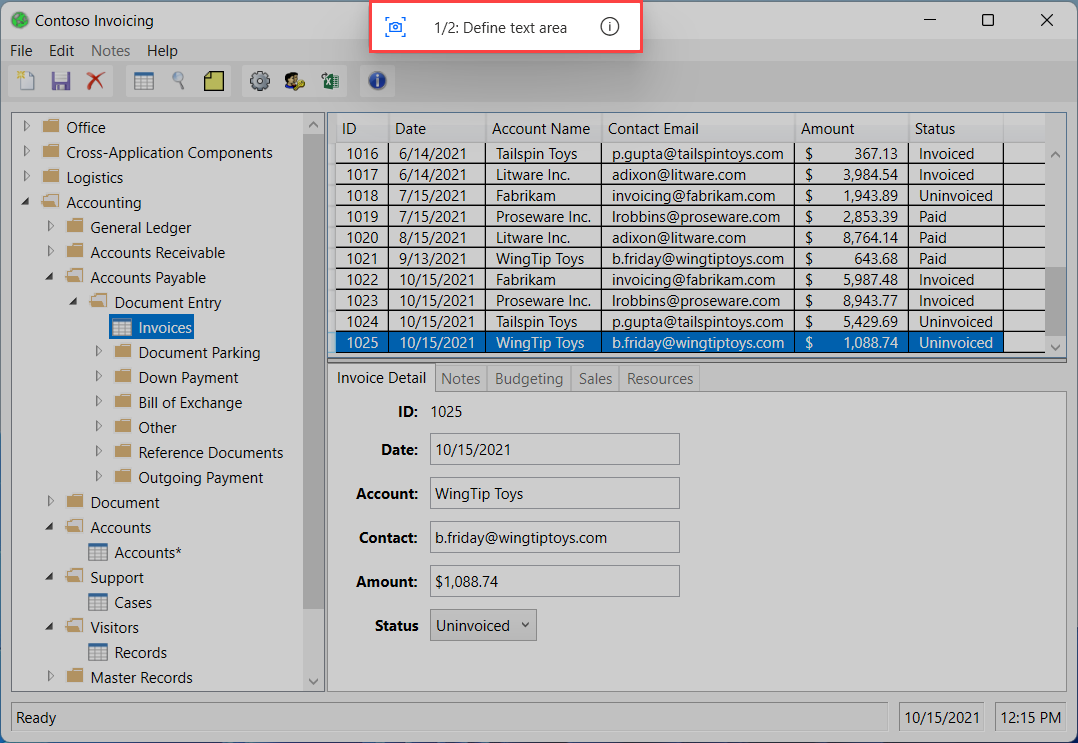
Valige tekstiala , kust tekst ekstraktitakse Tesseract OCR mootori abil.
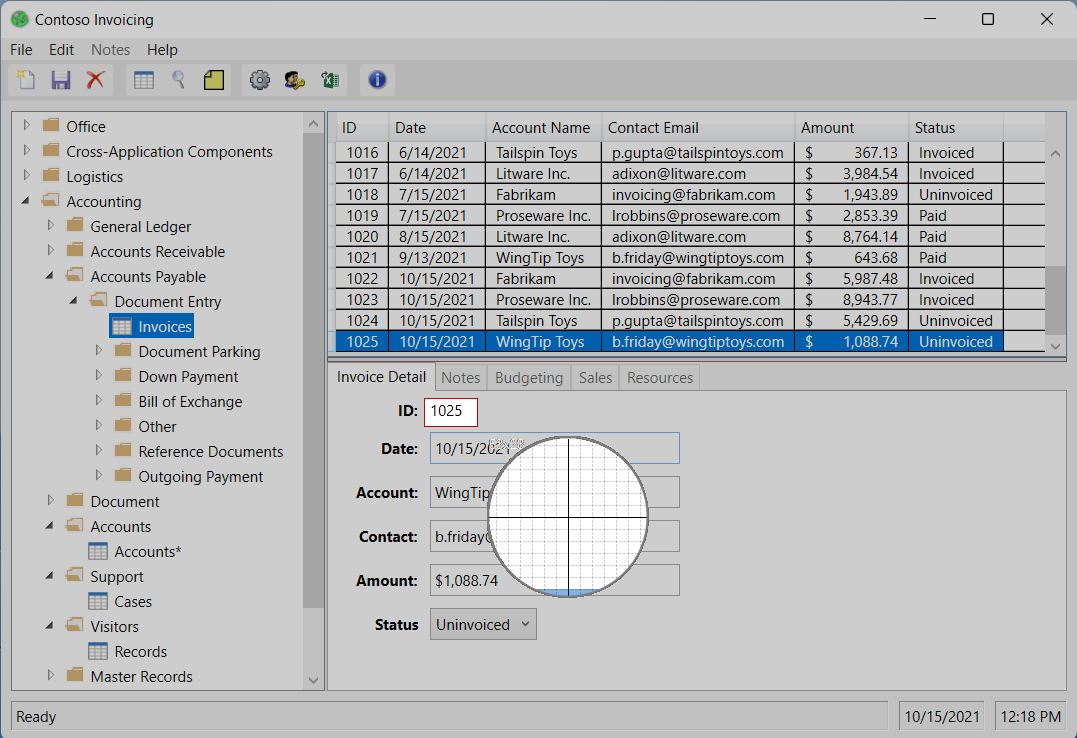
Oodake hüpikakent, mis palub teil valida ankruala.

Valige ankruala , mis eeldatavasti ei muutu (nt silt välja kõrval).

Salvestamine vs töölauavoo loomine
Kui salvestamine on lõpule jõudnud, saate salvestaja kaudu loodud toiminguid käsitsi redigeerida. Kasutage salvestajat töölauavoos, mis on juba väljatöötamisel, et lisada sellele salvestatud etapid.
Märkus.
Kasutage salvestajat oma voolu selgroo loomiseks. Teatud lihtsad ülesanded ei pruugi vajada täiendavat redigeerimist; Optimaalsete tulemuste saavutamiseks tuleks siiski enamikku salvestatud ülesandeid muuta. Teatud tüüpi toiminguid (nt tingimused ja silmused) ei saa salvestada. Samuti võib salvestuses olla üleliigseid toiminguid, mis tuleks eemaldada.
Teadaolevad probleemid ja piirangud
Probleem: salvestaja ei pruugi salvestada kõiki Windowsi menüüst Start või süsteemisalvest pärit samme.
Lahendused: puuduvad
Probleem: pildipõhise salvestamise kaudu loodud voo käivitamisel võidakse klõps saata valesse kohta.
Lahendused: redigeerige automaatselt loodud toimingut Liigutage hiir vookujundaja kaudu pildile ja vähendage tolerantsi parameetrit täpsemates sätetes.
Probleem: hüpikaknast Ekstrakti tekst pildist , mis ilmub pärast salvestaja abil paremklõpsu saatmist, võib peituda rakenduse hüpikakna taha.
Lahendused: paremklõpsu saatmine ekraanil teise kohta.
Probleem: pildipõhise salvestise kaudu maksimeeritud RDP-aknasse saadetud klahvivajutusi ei salvestata.
Lahendused: muutke RDP-akna suurust nii, et see ei kataks täisekraani.